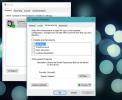Τρόπος εναλλαγής της αρχικής οθόνης οθόνης χρησιμοποιώντας ένα πλήκτρο πρόσβασης
Δεδομένου ότι έχω μια ρύθμιση διπλής οθόνης (μία οθόνη 4: 3 ως κύρια και 16: 9 ως δευτερεύουσα), αντιμετώπισα, μέχρι πρόσφατα, το πρόβλημα που όποτε έπρεπε να παίξω ένα παιχνίδι πλήρους οθόνης που υποστηρίζει τη λειτουργία ευρείας οθόνης, έπρεπε να αλλάξω την κύρια οθόνη και, στη συνέχεια, να την αλλάξω όταν σταματήσω το παιχνίδι. Ορισμένα μοντέρνα παιχνίδια σάς επιτρέπουν να αλλάξετε την κύρια οθόνη από τις ρυθμίσεις τους, αλλά δεν σας επιτρέπουν όλα τα παιχνίδια να το κάνετε αυτό (στην περίπτωσή μου, Dota 2). Η προεπιλεγμένη μέθοδος για την εναλλαγή της κύριας οθόνης στα Windows 7 είναι λίγο κουραστική, όπως απαιτείται για να ανοίξετε το πλαίσιο διαλόγου Εξατομίκευση, επιλέξτε Εμφάνιση, επιλέξτε Προσαρμογή ανάλυσης και, στη συνέχεια, επιλέξτε το Κύρια οθόνη. Σήμερα, ανακάλυψα ένα μικροσκοπικό εργαλείο που ονομάζεται Κάντε την κύρια οθόνη που σας επιτρέπει να αλλάξετε οποιαδήποτε από τις δευτερεύουσες οθόνες οθόνης σε πρωτεύουσα εκκινώντας την εφαρμογή από τη δευτερεύουσα οθόνη.
Σας επιτρέπει ακόμη και να ορίσετε μια δευτερεύουσα οθόνη ως κύρια σε καταστάσεις όπου δεν έχετε πρόσβαση στην κύρια οθόνη προβολής. Παρόλο που απαιτεί από εσάς να μετακινήσετε τη συντόμευση της εφαρμογής στη δευτερεύουσα οθόνη για να την ορίσετε ως κύρια οθόνη προβολής, μπορείτε να επιλέξετε να την παραλείψετε
μετακίνηση της συντόμευσης της εφαρμογής στην απαιτούμενη οθόνη παρακολούθησης περιορισμός) συνδέοντας ένα προσαρμοσμένο πλήκτρο πρόσβασης με τη συντόμευση της εφαρμογής. Σε αυτήν την ανάρτηση, θα ρίξουμε μια ματιά στο βοηθητικό πρόγραμμα Make Primary Monitor και θα μοιραστούμε μια απλή μέθοδο για να συσχετίσετε ένα hotkey με τη συντόμευση της εφαρμογής.Πρώτα, κατεβάστε και εγκαταστήστε το εργαλείο. Αφού ολοκληρωθεί η εγκατάσταση, θα δημιουργηθεί μια συντόμευση για το πρόγραμμα στην επιφάνεια εργασίας σας. Για να αλλάξετε την κύρια οθόνη, απλώς σύρετέ την στην απαιτούμενη οθόνη και κάντε διπλό κλικ στο εικονίδιο. Η κύρια οθόνη θα αλλάξει αμέσως. Ωστόσο, μπορείτε επίσης να το κάνετε πατώντας απλά ένα πλήκτρο πρόσβασης. Για να ορίσετε ένα πλήκτρο πρόσβασης, κάντε δεξί κλικ στη συντόμευση και επιλέξτε ιδιότητες από το μενού περιβάλλοντος.

Τώρα, μεταβείτε στην καρτέλα Συντόμευση και καθορίστε το πλήκτρο πρόσβασης στο πεδίο Πλήκτρο συντόμευσης. Κάντε κλικ στο OK για να αποθηκεύσετε το πλήκτρο πρόσβασης. Τώρα, δεν χρειάζεται να σύρετε τη συντόμευση στην απαιτούμενη οθόνη. απλά μετακινήστε τον κέρσορα του ποντικιού και χρησιμοποιήστε τον συνδυασμό πλήκτρων για να αλλάξετε την Κύρια οθόνη.

Εάν δεν σας αρέσουν πολλά εικονίδια στην επιφάνεια εργασίας σας, μπορείτε επίσης να αποκρύψετε τη συντόμευση. Στο παράθυρο διαλόγου Ιδιότητες, επιλέξτε την καρτέλα Γενικά και ενεργοποιήστε το Κρυφό στα χαρακτηριστικά.

Τώρα, μπορείτε να κάνετε εναλλαγή μεταξύ των κύριων οθονών, απλά μετακινώντας το δρομέα του ποντικιού σας και πατώντας το πλήκτρο πρόσβασης.
Λήψη Δημιουργία κύριας οθόνης
Έρευνα
Πρόσφατες δημοσιεύσεις
Λήψη και παρακολούθηση δραστηριότητας επιφάνειας εργασίας με το myDesktop Online
Ας υποθέσουμε ότι εκτελείτε ένα πρόγραμμα που απαιτεί συνεχή παρακο...
Πώς να επιδιορθώσετε την ένταση των Windows 10 με άλματα τυχαία στο 100%
Τα σφάλματα στα Windows 10 αρνούνται να πεθάνουν. Υπάρχουν τόσα πολ...
Πώς να χρησιμοποιήσετε μια υπηρεσία VPN με το Chromecast
Οι άνθρωποι χρησιμοποιούν υπηρεσίες VPN για πολλούς λόγους. Σήμερα,...